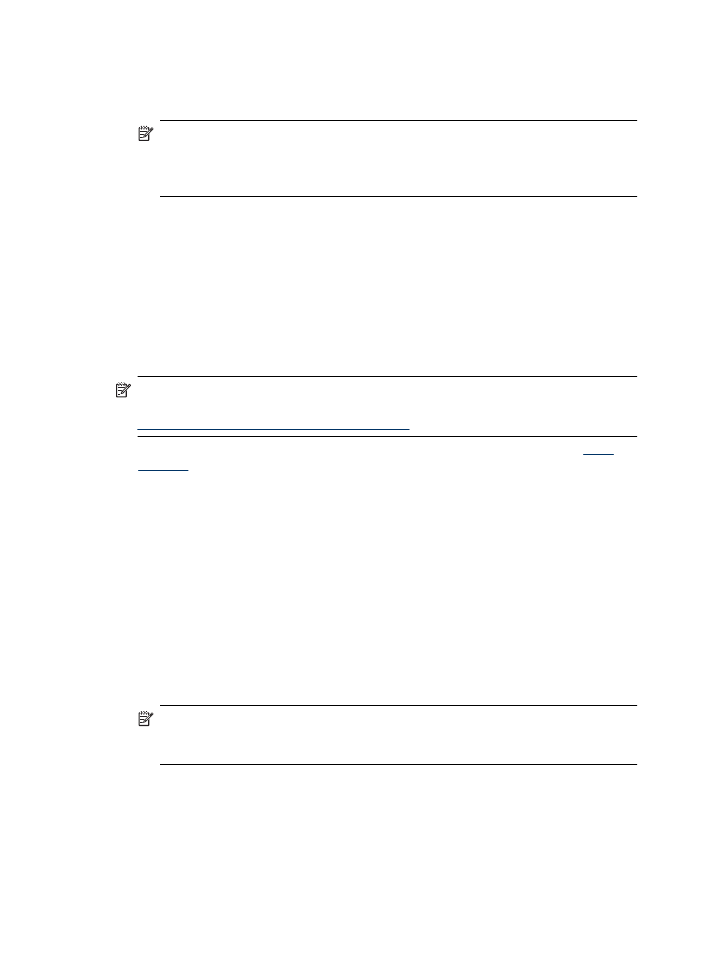
Spausdinimas ant specialaus arba pasirinktinio dydžio popieriaus („Mac OS X“)
Pastaba Prieš spausdindami ant pasirinktinio dydžio popieriaus, turite nustatyti
pasirinktinį dydį spausdinimo programinėje įrangoje. Instrukcijas rasite skyriuje
Pasirinktinių dydžių nustatymas („Mac OS X“)
.
1. Įdėkite tinkamo popieriaus į dėklą. Išsamesnės informacijos rasite skyriuje
Lapų
įdėjimas
.
2. Jei naudojate „Mac OS X“ (v10.4), atlikite nurodytus veiksmus.
a. Taikomosios programos meniu File (failas) pasirinkite Page Setup (puslapio
nustatymas).
b. Pasirinkite norimą spausdintuvą išskleidžiamajame meniu Format for (formatas,
skirtas).
c. Nurodykite puslapio atributus, tokius kai popieriaus dydis, padėtis ir mastelis.
d. Spustelėkite OK (gerai).
3. Taikomosios programos meniu File (failas) pasirinkite Print (spausdinti).
4. Įsitikinkite, kad pasirinktas produktas, kurį norite naudoti.
5. Jei reikia ir naudojate „Mac OS X“ (v10.4), spustelėkite Advanced (išsamiau).
6. Pasirinkite Paper Handling (popieriaus tvarkymas) iš išskleidžiamojo meniu (esančio
žemiau nuostatos Orientation (padėtis) sistemoje „Mac OS X v10.5“).
Pastaba Jei naudojate kompiuterį su „Mac OS X“ (v10.5), spustelėkite mėlyną
išplėtimo trikampį šalia parinkties Printer (spausdintuvas), kad pasiektumėte šias
parinktis.
7. Srityje Destination Paper Size (tikslinis popieriaus dydis) spustelėkite Scale to fit
paper size (pritaikyti tokio dydžio popieriaus lapui) ir pasirinkite pasirinktinį dydį.
Pasirinkite bet kurias kitas norimas spausdinimo nuostatas ir spustelėkite Print
(spausdinti), kad pradėtumėte spausdinti.
8. Keiskite kitas reikiamas nuostatas, tada spustelėkite Print (spausdinti), kad
pradėtumėte spausdinti.
Skyrius 2 skyrius
34
„Print“ (spausdinti)

Pasirinktinių dydžių nustatymas („Mac OS X“)
1. Taikomosios programos meniu File (failas) pasirinkite Page Setup (puslapio
nustatymas) („Mac OS X v10.4“) arba Print (spausdinti) („Mac OS X v10.5“).
2. Pasirinkite norimą spausdintuvą išskleidžiamajame meniu Format for (formatas,
skirtas).
3. Pasirinkite Manage Custom Sizes (pasirinktinių dydžių valdymas) išskleidžiančiame
meniu Paper Size (popieriaus dydis).
4. Kairiajame ekrano kampe spustelėkite „+“, dukart spustelėkite Untitled (be
pavadinimo) ir įveskite naujo pasirinktinio dydžio pavadinimą.
5. Laukeliuose Width (plotis) ir Height (aukštis) įveskite matmenis ir, jei reikia,
nustatykite paraštes.
6. Pasirinkite Paper Handling (popieriaus tvarkymas) iš išskleidžiamojo meniu (esančio
žemiau nuostatos Orientation (padėtis) sistemoje „Mac OS X v10.5“).
7. Spustelėkite OK (gerai).